Entonces, tienes un nuevo iPhone 7 y has estado jugando con él día tras día. Es fresco y novedoso, y simplemente no puede obtener suficiente de todas las funciones nuevas, tanto en el hardware como en iOS 10, que no están a su disposición. Está pasando el mejor momento de su vida hasta que se da cuenta de que su nuevo iPhone no dura tanto como esperaba. Quiero decir, Apple afirmó que el chip A10 Fusion es más eficiente energéticamente y que la batería también es más grande, aunque marginalmente. Aún así, con todo eso, ¿cómo es que la batería de su teléfono se está agotando a la mitad del día??
La verdad es que, si bien los iPhones han podido ofrecer una mejor duración de la batería con baterías de menor capacidad que sus competidores de Android, la duración de la batería nunca ha sido realmente el mejor traje del iPhone. Eso, por supuesto, cambia si está usando una variante Plus del teléfono, pero para el iPhone normal, siempre puede haber algunos ajustes que querrá hacer para que su batería dure tanto como lo desee. a. La desventaja, sin embargo, es el hecho de que prácticamente terminarás sacando lo "inteligente" de tu teléfono inteligente.
En este artículo, veremos algunos de los métodos que puede emplear para mejorar la duración de la batería de su iPhone 7 y solucionar problemas comunes que podrían estar allí. Tenga en cuenta que si bien estamos hablando específicamente del iPhone 7, los consejos se aplican a casi cualquier iPhone con iOS 10, por lo que vale la pena intentarlo incluso si no tiene lo último que ofrece Apple..
¿Incluso tienes un problema con la batería??
Antes de entrar en cómo solucionar los problemas de la batería, primero establezcamos que realmente tiene un problema con la duración de la batería en primer lugar. Muchas veces, los usuarios informan de una duración terrible de la batería de inmediato en su iPhone o después de haber actualizado a una versión más reciente del sistema operativo. En realidad, ya sea un dispositivo nuevo o una actualización importante de software, la realidad en la mayoría de los casos es que estamos usando el dispositivo mucho más. Probar todas esas nuevas funciones y trucos da como resultado tiempos de pantalla más largos, lo que consume la batería con bastante rapidez. Además, si ha actualizado un iPhone antiguo a la versión más reciente de iOS, Spotlight terminará volviendo a indexar todo, lo que resultará en una carga bastante exigente en el procesador y un alto consumo de batería..
Lo mejor que puede hacer para determinar si realmente tiene un problema con la batería o no es esperar un par de días y dejar que las cosas se calmen antes de llegar a una conclusión. Si no quieres tomar la ruta larga, simplemente coloque su teléfono con la pantalla apagada durante aproximadamente 30-40 minutos y observe cómo se agota la batería en el modo de espera. Si continúa agotando rápidamente durante el modo de espera y acaba de actualizar, es probable que los procesos en segundo plano todavía estén resolviendo las cosas. De lo contrario, si no se agota la batería unos días después de la actualización en modo de espera, entonces no hay nada de malo en la duración de la batería y solo está usando más su teléfono. Espera a que la sensación de novedad se agote.
Si lo anterior no es su caso, continúe con los consejos que enumeramos a continuación..
Verifique el uso de la batería
Lo primero que debe hacer es verificar el uso de la batería. Las versiones recientes de iOS, incluido iOS 10, tienen una ingeniosa función de estadísticas de uso de la batería que le brindará un desglose completo de las aplicaciones o procesos que usan la mayor parte de la batería. En tu iPhone 7, Toque 3D la Ajustes icono y toque Batería en el menú emergente. Alternativamente, dirígete a Configuración> Batería y observe los patrones de las últimas 24 horas o siete días para un análisis de tendencias más amplio. Puede tocar el icono de reloj junto a estos para obtener una vista más detallada. Si hay una aplicación específica que está consumiendo mucha batería en la actividad en segundo plano, tienes a tu culpable.
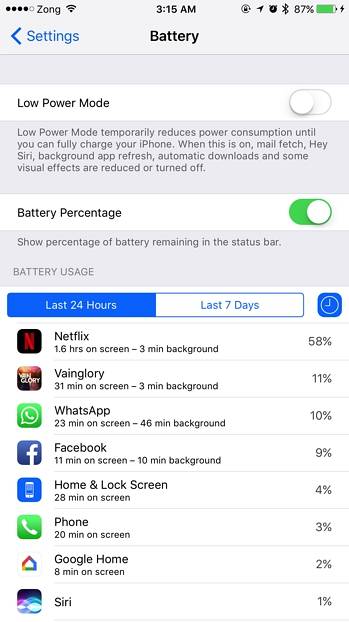
Deshabilitar ciertas funciones de iOS 10
Con iOS 10 en el iPhone 7, hay muchas funciones que Apple agregó para hacer las cosas más convenientes. Si bien son bastante ingeniosos, pueden afectar la batería, y deshabilitar algunos de ellos podría mejorar las cosas para mejor..
1. Levantar para despertar
Esta función le permite simplemente levantar su iPhone y la pantalla se encenderá, dándole un vistazo a las notificaciones pendientes que pueda tener, o al menos el reloj. Es bastante útil, pero puede provocar varias activaciones de pantalla innecesarias en su bolsillo. Para deshabilitar Levantar para despertar, diríjase a Ajustes > Pantalla y brillo y deslice la palanca para Levantar para despertar a apagado.
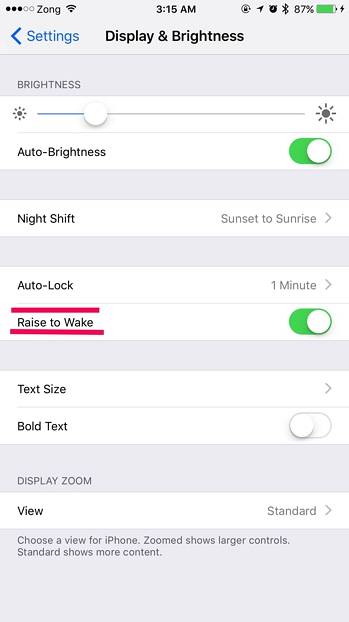
2. Funciones de conectividad
El iPhone 7 viene con un paquete de conectividad bastante completo, y es posible que no necesite todas esas funciones en todo momento. Por ejemplo, es posible que no tenga un accesorio Bluetooth emparejado en todo momento, en cuyo caso puede simplemente deshabilitar Bluetooth. Del mismo modo, si no hay Wifi disponible, puede ser útil apagar la radio. Además, si se encuentra en un área de conectividad celular deficiente, apagar LTE sería una buena idea. Otra cosa con la que puedes experimentar es apagar AirDrop a menos que sea necesario.
No hay una ubicación central para todas las funciones de conectividad de iOS, pero la mayoría de ellas se pueden alternar a través del Control Centrar al que puedes acceder con un simple deslizar hacia arriba desde la parte inferior de la pantalla.
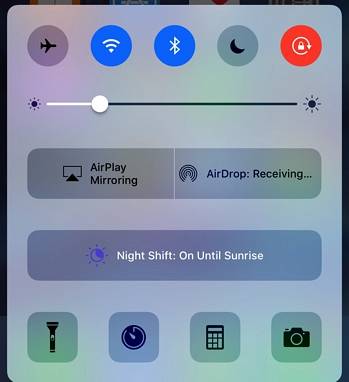
3. Movimiento y efectos visuales
El efecto de movimiento Parallax del iPhone ha existido durante bastante tiempo y, además de provocar mareos por movimiento a algunas personas, también agota la batería. Se ve muy bien en mi humilde opinión, pero en el caso de que realmente desee maximizar la duración de la batería, sería beneficioso desactivarlo. Puedes hacer esto yendo a Ajustes > General > Accesibilidad y entonces reducir el movimiento, y cambiando la palanca a En.
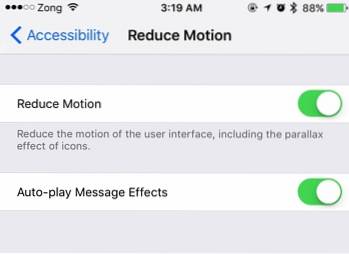
4. Sugerencias de Siri
Apple ha intentado constantemente hacer que Siri sea más inteligente. Uno de esos esfuerzos en iOS 10 se traduce en Siri sugiriendo aplicaciones que Tú podría buscar tan pronto como ingrese a la búsqueda de Spotlight, incluso antes de comenzar a escribir. Esta "suposición" se realiza en función de los patrones de uso y el historial, lo que prácticamente puede significar un desastre para su batería, haciendo que su iPhone analice cada acción en segundo plano. Si no usa Spotlight O Siri, sería mejor desactivar esta opción para ahorrar algo de batería. Para hacerlo, dirígete a Ajustes > General > Foco de búsqueda y desactivar las sugerencias de Siri.
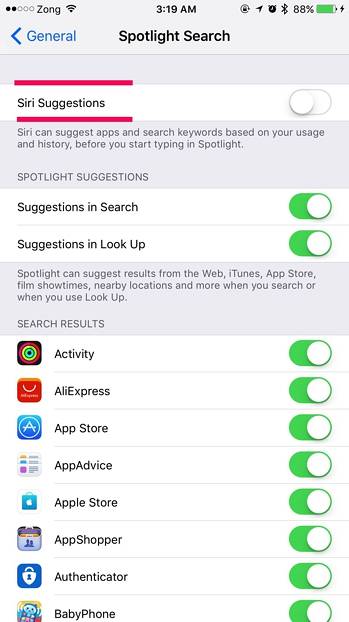
5. Utilice (o no) el modo de brillo automático
¿Se da cuenta de que no podemos recomendar o no recomendar este modo con certeza? Eso es porque la retroalimentación en torno a esto es mixta. En Ajustes > Pantalla y brillo, encontrarás una palanca para Brillo automático, justo debajo del control deslizante de brillo. Active esta opción y su iPhone ajustará automáticamente el brillo de la pantalla en función de la luz disponible, para que obtenga la mejor legibilidad de la luz solar sin que el brillo máximo lo cegue en un entorno oscuro. Esto es genial, excepto que mantiene constantemente activado el sensor de luz ambiental de tu iPhone, lo que puede afectar negativamente la duración de la batería..
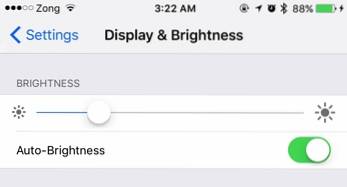
En realidad, los usuarios han informado comentarios mixtos sobre esto. Algunos usuarios han tenido una gran duración de la batería con el brillo automático activado; otros dicen que acabó con la vida útil de la batería. Experimente con ambos y elija el que mejor se adapte a sus necesidades; solo debes saber que esta opción está ahí y debes jugar con ella para obtener resultados óptimos.
Administre mejor sus opciones
Muchos consejos para ahorrar batería recomendarían que desactive muchas funciones como Actualización de aplicaciones en segundo plano y Servicios de ubicación. No estamos de acuerdo con eso de todo corazón. ¿Cuál es el punto de tener un teléfono inteligente si apagas un montón de todas esas cosas que lo hacen inteligente? Por lo tanto, nuestra recomendación aquí es una mejor gestión en lugar de una total inhabilitación..
1. Actualización de la aplicación en segundo plano
iOS 10 viene con una función de actualización de la aplicación en segundo plano que básicamente permite que ciertas aplicaciones se actualicen y actualicen incluso cuando no están activas, de modo que cuando carga la aplicación, siempre tiene los datos más recientes y actualizados disponibles sin tiempos de carga. Esto es genial, excepto que el comportamiento predeterminado de iOS es permitir que todas las aplicaciones tengan esta función habilitada, causando estragos en la batería de su iPhone..
En lugar de deshabilitar la actualización de la aplicación en segundo plano, debe dirigirse a Ajustes > General > Actualización de la aplicación en segundo plano y apagar esos aplicaciones que no necesitas Actualización en segundo plano. Un enfoque más fácil sería permitir que aplicaciones como Correo, Calendario y redes sociales tengan actividad en segundo plano, pero restringiéndola para todas las demás. No existe una solución única para todos, así que hágalo según su necesidad y uso..
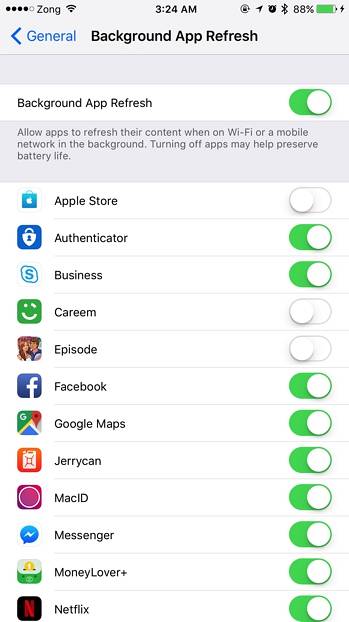
2. Notificaciones
Las notificaciones son otra cosa que puede microgestionar para obtener una mejor duración de la batería. De forma predeterminada, la gran mayoría de las aplicaciones de iOS te pedirán que te envíen notificaciones, pero no necesitas las notificaciones de todas, ¿verdad? Tal vez puedas sobrevivir sin recibir notificaciones de un juego, pero definitivamente no sin notificaciones por correo electrónico. La regla general es que, si no necesita que una aplicación lo notifique, no lo deje.
Puede administrar todas sus notificaciones yendo a la Ajustes aplicación y luego Notificaciones. Ingrese a cada aplicación de la que no desea recibir notificaciones, desactiva "Permitir notificaciones".
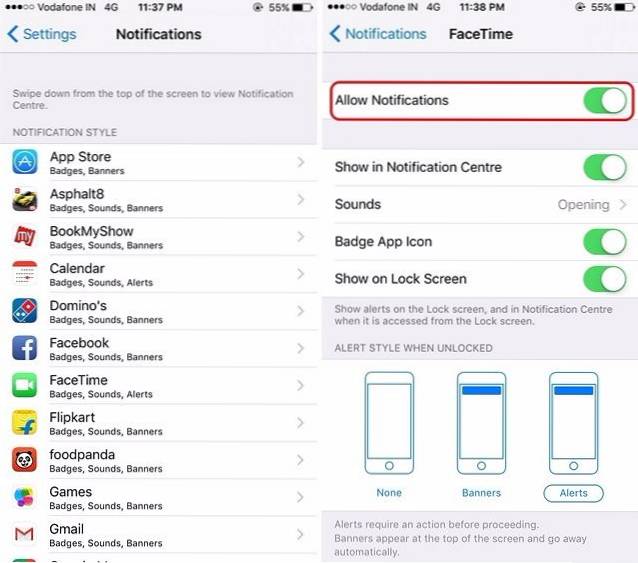
3. Servicios de ubicación
Los servicios de ubicación son otra cosa a la que debe prestar atención y administrar mejor para mejorar la duración de la batería de su iPhone. iOS 10 tiene la gran característica de recordarte si una aplicación ha estado usando tu ubicación en segundo plano y probablemente no la necesite. Sin embargo, para gestionarlo usted mismo, vaya a Ajustes > Intimidad > Servicios de localización.
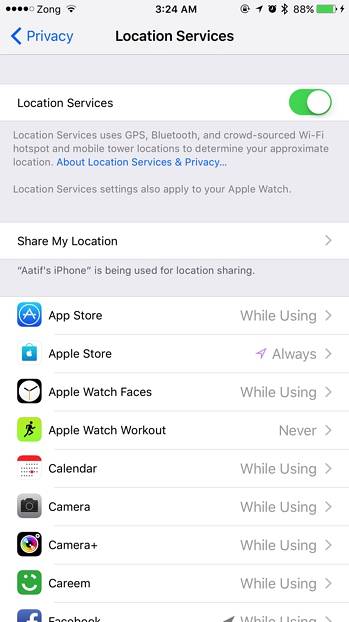
Aquí, primero mire la lista de aplicaciones y si ve algo que no debería usar su ubicación, deténgalo. También puede seleccionar qué aplicaciones siempre pueden acceder a su ubicación y cuáles solo cuando las está usando.
Luego, en la parte inferior de la lista de aplicaciones, hay Servicios del sistema que necesitas abordar a continuación. Desactivar aquí todo lo que quizás no necesites; por ejemplo, Compass Calibration o HomeKit si no tiene un dispositivo habilitado para HomeKit. Hay un montón de opciones aquí, y tampoco hay un consejo genérico aquí, excepto que probablemente debería apagar todo debajo Mejora del producto.
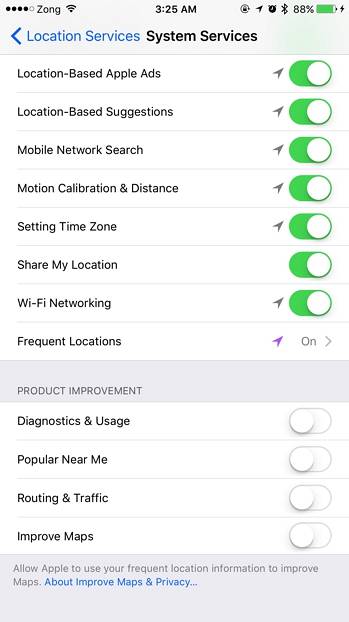
Oh, y mientras estás aquí, enciende el Icono de la barra de estado, ya que le dará una indicación visual muy necesaria de cuándo se ha activado el GPS de su iPhone.
4. Cierre de la aplicación
Esto es más un hábito y un consejo que un consejo, pero algunos usuarios tienen el hábito de cerrar aplicaciones manualmente desde la interfaz multitarea. Simplemente, no lo hagas. Eso hace mucho más daño que bien, y disminuirá la duración de la batería en lugar de mejorarla. Verá, las aplicaciones congeladas (inactivas) no agotan la batería en absoluto, pero cuando mata una aplicación y luego la inicia, no se recupera de la RAM; el sistema lo extrae del almacenamiento NAND, lo que significa que el procesador tiene que trabajar el doble para primero extraer la aplicación en la RAM y luego renderizarla en tiempo de ejecución. Por lo tanto, nunca es una buena idea forzar el cierre de una aplicación a menos que haya una razón legítima, es decir, la aplicación se bloqueó o se comportó mal, etc..
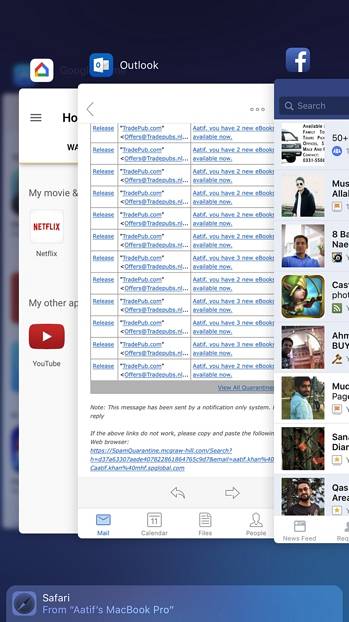
Usar el modo de bajo consumo
Si todo esto no ayudó, el iPhone 7 y iOS 10 vienen con un Modo de bajo consumo que se activa automáticamente cuando la batería de su teléfono alcanza el 20%. En este modo, ciertos elementos visuales están deshabilitados, la actividad en segundo plano se detiene y el procesador de su iPhone 7 se reducirá un poco para reducir el estrés en el sistema. Si tiene poca duración de la batería, también puede habilitar este modo manualmente. Simplemente ve a Configuraciones de la batería y alternar en "Modo de bajo consumo". Una indicación de que este modo está activado es que el icono de la batería se vuelve amarillo en lugar del verde normal (o naranja o rojo, según el nivel de la batería).
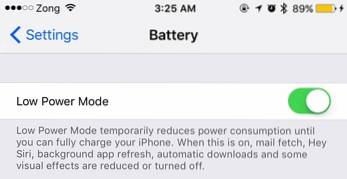
Restaura tu iPhone como nuevo
Entonces, ¿probaste todo y tu iPhone 7 aún no te durará lo suficiente? Antes de llevar el asunto a Apple, no le hará daño si restaura su dispositivo y comienza de nuevo.. Conéctese a iTunes en modo de recuperación y restaure el dispositivo, y configúrelo como un nuevo iPhone en lugar de restaurarlo desde una copia de seguridad. En algunos casos, es posible que un error se haya producido en sus copias de seguridad durante mucho tiempo, lo que empeorará las cosas. La configuración como un nuevo teléfono eliminará esa posibilidad y le permitirá saber si es algo de su parte o con el dispositivo, después de lo cual podrá tomar una mejor decisión sobre qué curso tomar..
VEA TAMBIÉN: Cómo reiniciar el iPhone 7, obtener los modos de recuperación y DFU
Solucione los problemas de la batería del iPhone 7 con estos sencillos consejos
Bueno, esos fueron algunos consejos que deberían ser útiles si tiene problemas con la batería de su iPhone 7. Por lo tanto, pruébelos y háganos saber si lo ayudaron. Además, si conoce algún otro consejo para mejorar la duración de la batería en un iPhone 7, háganoslo saber en la sección de comentarios a continuación.
 Gadgetshowto
Gadgetshowto



